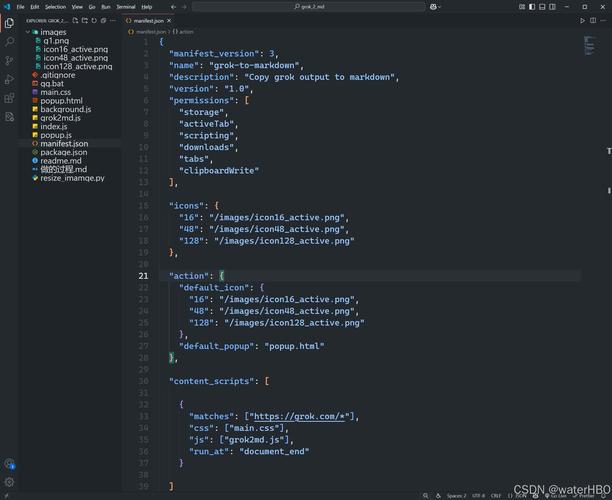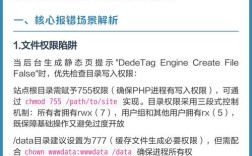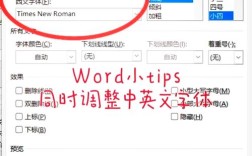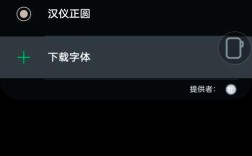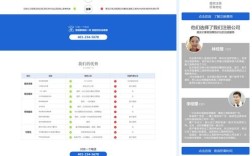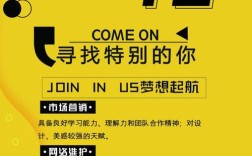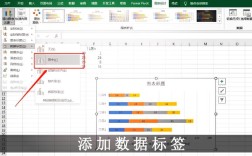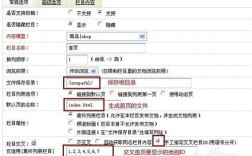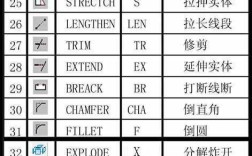命令行窗口字体是用户与操作系统或应用程序进行文本交互的重要视觉元素,其设置直接影响命令行界面(CLI)的可读性、使用体验和工作效率,无论是Windows的CMD、PowerShell,还是Linux/macOS的Terminal,字体的调整都是个性化配置的基础操作,本文将详细探讨命令行窗口字体的选择标准、设置方法、常见问题及优化技巧,帮助用户根据需求打造高效、舒适的命令行环境。
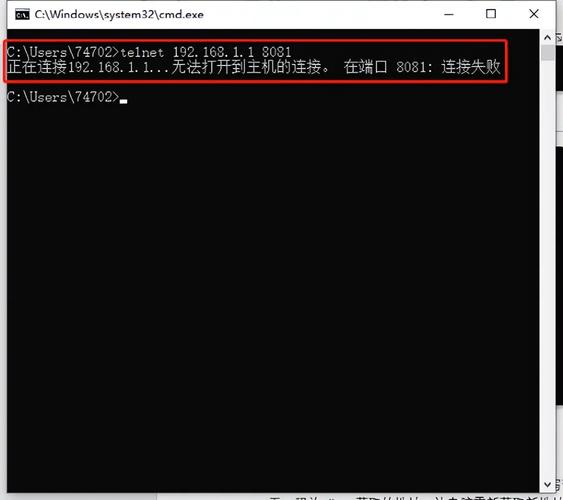
命令行窗口字体的核心要素
选择合适的命令行字体需综合考虑多个维度,其中可读性是最基本的要求,命令行界面通常包含大量文本字符,包括代码、日志、命令输出等,字体需具备清晰的字符区分度,避免相似字符(如数字“1”与字母“l”、大写“O”与数字“0”)混淆,常见的等宽字体(如Consolas、Monaco、Courier New)因每个字符占据相同宽度,便于对齐文本,成为命令行的首选。字体大小需适配屏幕分辨率和 viewing distance,过小的字体会导致长时间使用眼部疲劳,过大的字体则可能减少单屏显示的信息量,在4K分辨率下,12-14px的字体可能较为合适,而1080p屏幕或许选择10-12px更佳。字体风格(如无衬线与衬线)和抗锯齿效果也会影响阅读体验,无衬线字体(如Segoe UI)在低分辨率屏幕上更清晰,而衬线字体(如Consolas)在特定场景下可能提升文本辨识度。
不同操作系统的字体设置方法
Windows系统(CMD/PowerShell)
在Windows中,可通过以下步骤调整命令行窗口字体:
- CMD窗口:右键点击标题栏,选择“属性”,在“字体”选项卡中从下拉列表中选择字体(如“Consolas”)、调整大小(如“14”),并点击“确定”应用。
- PowerShell:右键点击窗口标题栏,选择“属性”,同样在“字体”标签页中进行设置;或通过
$PSStyle.FontFamily = "Consolas"命令动态修改(需PowerShell 7.2+)。 - Windows Terminal(推荐):作为现代命令行工具,Windows Terminal支持多标签页和个性化配置,点击“设置”(或按
Ctrl+,),在“配置文件”中选择对应终端,在“高级”选项卡中可自定义字体、大小、样式等,还可通过JSON配置文件精细调整,例如添加"fontFace": "Fira Code"启用连字符字体。
Linux/macOS系统(Terminal/Gnome Terminal)
Linux发行版(如Ubuntu)的默认终端(如Gnome Terminal)可通过“首选项”菜单调整字体:打开终端后,点击“编辑”→“首选项”,在“字体与颜色”选项卡中选择字体(如“DejaVu Sans Mono”)、大小(如“12”),对于高级用户,可直接编辑配置文件(如~/.config/gnome-terminal/profiles.xml)实现批量配置,macOS的Terminal应用则需进入“偏好设置”→“描述文件”→“文本”,在“字体”下拉菜单中选择(如“Menlo”),或通过defaults write com.apple.Terminal "FontName" -string "Monaco 12" 命令行修改。
命令行字体的优化技巧
- 启用连字符(Ligatures):对于编程场景,支持连字符的字体(如Fira Code、JetBrains Mono)能将“==”“->”等字符组合显示为更美观的符号,提升代码可读性,Windows Terminal和部分Linux终端需在字体设置中启用“连字符”选项。
- 调整字体渲染:部分系统允许开启“字体平滑”或“抗锯齿”,但在小字号下可能导致模糊,需根据屏幕类型(如LCD/OLED)测试最佳效果。
- 高对比度配色:字体颜色与背景色的对比度直接影响阅读舒适度,推荐深色背景(如黑色或深灰)配浅色字体(如白色或浅绿),或使用“终端主题”(如Solarized)减少眼部刺激。
- 跨平台字体统一:若需在Windows、Linux、macOS间保持一致的命令行体验,可选用跨平台字体(如Noto Mono、Source Code Pro),并通过同步工具(如iCloud、OneDrive)共享配置文件。
常见问题与解决方案
| 问题现象 | 可能原因 | 解决方法 |
|---|---|---|
| 字体显示模糊或锯齿明显 | 字体大小与分辨率不匹配;未启用抗锯齿 | 调整字体大小至推荐范围(如10-14px);在终端设置中开启“字体平滑”选项 |
| 特殊字符(如中文、表情符号)显示为方框 | 字体不支持Unicode字符 | 更换支持宽字符的字体(如“Noto Sans CJK”用于中文,或“Segoe UI Emoji”用于表情符号) |
相关问答FAQs
Q1:为什么命令行界面通常推荐使用等宽字体?
A1:等宽字体(如Consolas、Courier New)的特点是每个字符占据相同的水平空间,这使得文本按列对齐时(如表格输出、代码缩进)保持整齐,便于阅读和分析结构化数据,相比之下,非等宽字体(如Arial)因字符宽度不一,会导致对错位,降低命令行输出的可读性。
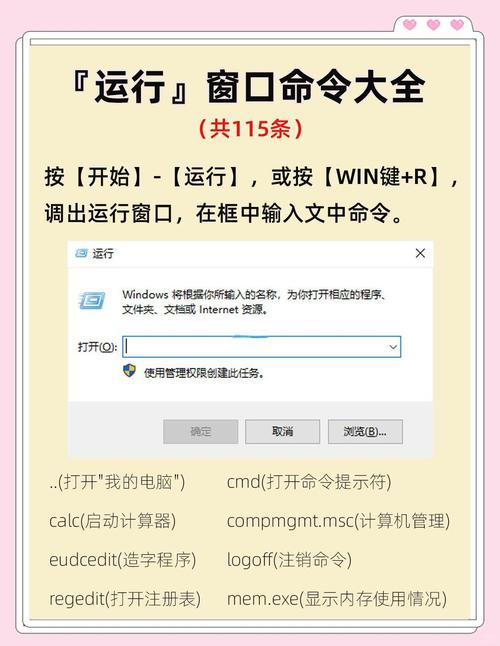
Q2:如何解决命令行窗口中字体过大导致单屏显示内容过少的问题?
A2:可通过以下方法优化:1)在终端字体设置中减小字号(如从14px调至10px);2)调整终端窗口的“字符间距”或“行间距”(部分终端支持);3)使用支持更高分辨率的字体(如“JetBrains Mono”在较小字号下仍保持清晰);4)对于Windows Terminal,可通过“高级”设置中的“单元格大小”选项微调字符尺寸,在不牺牲可读性的前提下增加单屏显示行数。